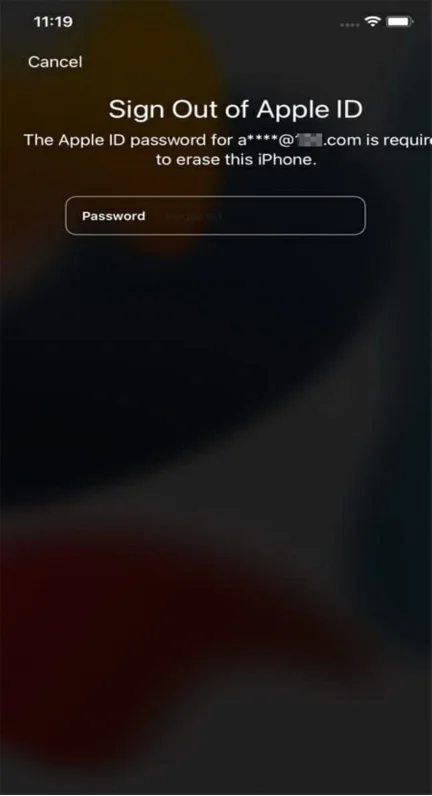Es crucial actualizar tu iPhone a la versión más reciente de iOS, ya que introduce nuevas características y mejora el funcionamiento de tu dispositivo. Sin embargo, ocasionalmente tu iPhone podría quedarse bloqueado después de una actualización, lo cual puede resultar molesto. Una excelente forma de obtener nuevas características y actualizaciones de seguridad es actualizar tu iPhone a la versión más reciente de iOS. No obstante, en ocasiones el proceso de actualización puede salir mal y bloquear tu iPhone. Si esto sucede, hay algunas formas de corregirlo sin perder ningún dato, así que no entres en pánico.
En este artículo, hablaremos sobre cómo solucionar el bloqueo del iPhone después de actualizar a iOS 17/16 y proporcionaremos orientación útil para abordar este problema en el futuro.
Parte 1. Video Tutorial: Cómo Solucionar el Bloqueo del iPhone Después de Actualizar a iOS 17/16/15/14
Parte 2. ¿Qué Hacer si el iPhone se Bloquea Después de Actualizar a iOS 17/16/15/14?
- Forma 1: Verificar Conexiones Wi-Fi
- Forma 2: Intentar con el Código de Acceso Predeterminado para Solucionar el Bloqueo del iPhone
- Forma 3: Reiniciar Forzadamente tu iPhone para Solucionar el Bloqueo
- Forma 4: Restaurar tu iPhone en Modo DFU con iTunes para Solucionar el Bloqueo(Pérdida de Datos)
- Forma 5: Borrar el iPhone en la Pantalla de Bloqueo para Solucionar el Bloqueo(iOS 15.2 o Posterior)
- Forma 6: Utilizar iCloud para Solucionar el Bloqueo
- Forma 7: Desbloquear iPhone con Contraseña con Passfab iPhone Unlock (sin Pérdida de Datos)Destacado
Parte 3: Preguntas Frecuentes sobre Cómo Solucionar el Bloqueo del iPhone Después de Actualizar a iOS 17/16
Parte 4: Palabras Finales
Parte 1. Solución en Video: Cómo Solucionar el Bloqueo del iPhone Después de Actualizar a iOS 17/16/15/14
¿Eres uno de los numerosos propietarios de iPhone que actualizó a iOS 17/16/15/14 y luego descubrió que su teléfono estaba bloqueado? Lidiar con este problema puede ser difícil, especialmente si usas tu teléfono con frecuencia para tareas cotidianas. Afortunadamente, existen diversas soluciones para este problema. Puedes solucionar eficazmente tu iPhone y poner fin a tu frustración siguiendo estos procedimientos.
Exploraremos varias soluciones prácticas para el iPhone bloqueado después de la actualización que podrían devolverte el control sobre tu iPhone. Puedes elegir la técnica que mejor se adapte a tu situación, ya que cada solución ofrece una solución única.
Parte 2. ¿Qué Hacer si el iPhone se Bloquea Después de Actualizar a iOS 17/16/15/14?
Forma 1: Verificar las Conexiones Wi-Fi
Una solución es verificar tus conexiones Wi-Fi. Es posible que tu iPhone se haya desconectado de la red Wi-Fi durante el proceso de actualización, lo que causó que se bloqueara.
Puedes intentar restablecer la configuración de red de tu iPhone yendo a Ajustes > General > Restablecer > Restablecer Configuración de Red.
Siguiendo estos pasos, deberías poder solucionar el bloqueo del iPhone después de actualizar a iOS 17/16/15/14.

Forma 2: Intentar con el Código de Acceso Predeterminado para Solucionar el Bloqueo del iPhone Después de Actualizar a iOS 17
Después de actualizar a iOS 17, hay muchos métodos para resolver el problema si aún no puedes desbloquear tu iPhone. Uno de estos métodos es desbloquear tu iPhone con el código de acceso predeterminado. Este código de acceso, que por defecto está configurado en 0000, puede solucionar el problema.
Simplemente ingresa el código de acceso predeterminado cuando se te solicite en tu dispositivo para utilizar este enfoque. Si este procedimiento es efectivo, deberías poder acceder a tu smartphone y cambiar el código de acceso a uno más seguro.
Forma 3: Reinicia Forzosamente tu iPhone para Solucionar el Bloqueo del iPhone Después de Actualizar a iOS 17
Intenta forzar un reinicio de tu iPhone para ver si puede eliminar la pantalla de bloqueo si tu iPhone se Bloquea Después de Actualizar a iOS 17. El proceso de reinicio forzado varía ligeramente según el modelo de tu iPhone. Aquí te explicamos cómo hacerlo para varios modelos:
iPhone 11, 12, 13 y modelos más recientes:
- Pulsa y suelta rápidamente el botón de Subir Volumen.
- Pulsa y suelta rápidamente el botón de Bajar Volumen.
- Mantén pulsado el botón lateral hasta que aparezca el logotipo de Apple y luego suéltalo.
iPhone 8 y modelos anteriores:
- Mantén pulsado el botón de Inicio.
- Mientras mantienes pulsado el botón de Inicio, presiona y mantén pulsado el botón Superior o Lateral (dependiendo del modelo) hasta que aparezca el logotipo de Apple y luego suelta ambos botones.
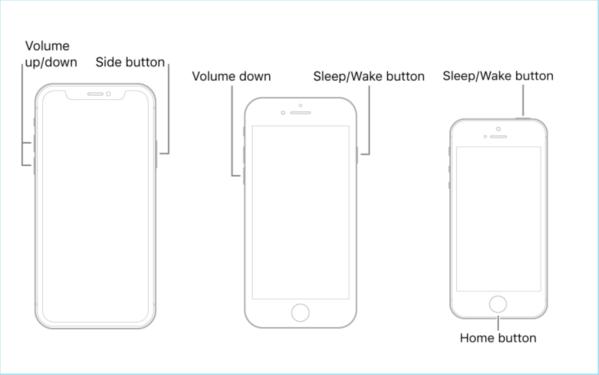
Forma 4: Restaura tu iPhone en Modo DFU con iTunes para Solucionar el Bloqueo del iPhone Después de Actualizar a iOS 17 (Pérdida de Datos)
El procedimiento de restauración DFU con iTunes es una posible solución para un iPhone que se Bloquea Después de Actualizar a iOS 17. Usando iTunes, puedes restaurar tu iPhone a su configuración predeterminada de fábrica colocándolo en el modo de Actualización de Firmware del Dispositivo (DFU). La desventaja de este procedimiento es que eliminará por completo todos los datos de tu iPhone, por lo que es crucial hacer una copia de seguridad antes de usarlo.
-
Conecta tu iPhone a tu computadora usando un cable USB.
-
Abre iTunes en tu computadora. Puedes hacer clic en el ícono del iPhone una vez que iTunes haya identificado tu iPhone.

-
Coloca tu iPhone en modo DFU:
Para iPhone 8 o modelos más recientes: Presiona y suelta rápidamente el botón de subir volumen. Presiona y suelta rápidamente el botón de bajar volumen. Mantén presionado el botón lateral hasta que veas la pantalla de "Conectar a iTunes".
Para iPhone 7 o 7 Plus: Mantén presionados el botón lateral y el botón de bajar volumen al mismo tiempo hasta que veas la pantalla de "Conectar a iTunes".
Para iPhone 6s o modelos anteriores: Mantén presionado el botón de inicio y el botón de encendido al mismo tiempo hasta que veas la pantalla de "Conectar a iTunes".
-
En iTunes, verás un mensaje que dice "Hay un problema con tu iPhone. Necesita ser restaurado". Haz clic en "Restaurar" para continuar.

-
iTunes descargará la última versión de iOS y restaurará tu iPhone con ella. Esto borrará todos los datos en tu iPhone, así que asegúrate de tener una copia de seguridad antes de comenzar.
-
Una vez que el proceso de restauración esté completo, tu iPhone estará desbloqueado y podrás configurarlo de nuevo.
Forma 5: Borrar iPhone en la Pantalla de Bloqueo para Solucionar iPhone Bloqueado Después de Actualizar (iOS 15.2 o Posterior)
Si olvidaste el código de tu iPhone, puedes usar esta nueva función que se agregó en iOS 15.2. Sin embargo, dado que este enfoque borraría todos los datos y configuraciones de tu iPhone, solo deberías hacerlo como última opción. Los pasos son los siguientes:
-
Intenta ingresar al menos 10 veces sin éxito en la pantalla no disponible.
-
Selecciona "Borrar iPhone" en el menú.

-
Ahora ingresa tu contraseña de Apple ID. Verifica tu acción para desbloquear un iPhone que ha sido actualizado.

Forma 6: Usa iCloud para Solucionar iPhone Bloqueado Después de Actualizar a iOS 17
Si habías habilitado Buscar mi iPhone en tu dispositivo antes de que quedara bloqueado, usar esta función podría permitirte desbloquear el teléfono y recuperar acceso a todas sus funciones y características. Ten en cuenta que este método también borrará tus datos. Si iTunes no funciona para tu iPhone bloqueado, no te preocupes. Aquí tienes la forma de iPhone bloqueado después de la actualización mediante la función Buscar Dispositivos de iCloud.
-
Inicia sesión en iCloud. Utiliza cualquier navegador e inicia sesión con tu ID de Apple y contraseña.
-
Toca tu iPhone en el menú desplegable superior derecho de la página Buscar Dispositivos de iCloud.

-
Haz clic en "Borrar iPhone" después de que tu iPhone haya sido localizado en el mapa.

Forma 7: Desbloquear un iPhone Protegido con Contraseña con Passfab iPhone Unlock (sin Pérdida de Datos)
PassFab iPhone Unlock es una forma confiable de desbloquear un iPhone protegido con contraseña sin borrar ningún dato. Con esta aplicación, los usuarios pueden eliminar rápidamente una variedad de bloqueos de pantalla, incluidos Touch ID, Face ID y contraseñas numéricas, de manera fácil y sencilla. Los usuarios pueden estar seguros de que al descargar e instalar este programa, podrán recuperar el acceso a sus iPhones sin correr el riesgo de perder archivos o datos importantes. Además, con su interfaz fácil de usar y diseño intuitivo, Passfab iPhone Unlock es una excelente opción para cualquier persona que busque una forma sencilla de Solucionar iPhone Bloqueado Después de Actualizar a iOS 17/16.
-
Comienza con PassFab iPhone Unlock. En la interfaz principal, verás cuatro elementos importantes. Haz clic en "Iniciar" para comenzar y luego pasa al siguiente paso.

-
Conecta tu iPhone o iPad a la computadora que está ejecutando PassFab iPhone Unlock, y luego haz clic en el botón "Siguiente".

-
Selecciona la ubicación donde deseas guardar el archivo, luego haz clic en "Descargar" para descargar el paquete de firmware. Simplemente espera un momento y asegúrate de que tu conexión a Internet esté lista.

-
Ahora haz clic en el botón "Iniciar Eliminación". Después de eso, podrás configurar un nuevo código, Touch ID o Face ID para tu iPhone o abrirlo sin un código.



Parte 3: Preguntas frecuentes sobre cómo solucionar el iPhone bloqueado después de la actualización a iOS 17/16
P1: ¿Cuánto tiempo se tarda en actualizar a iOS 17/16? ¿Qué sucede si se interrumpe la actualización del iPhone?
A: Dependiendo de la velocidad de tu conexión a Internet y la cantidad de datos en tu dispositivo, la actualización de tu iPhone a iOS 17/16 puede llevar desde unos minutos hasta una hora. Si la actualización se interrumpe, tu iPhone puede quedarse atascado o volverse irresponsivo. En ese caso, intenta forzar un reinicio de tu dispositivo o utiliza otra de las opciones mencionadas en el artículo.
P2: ¿Cómo evitar que mi iPhone se congele durante la actualización?
A: Asegúrate de tener suficiente espacio de almacenamiento en tu iPhone antes de instalar una actualización para evitar que se congele. Además, asegúrate de que tu iPhone esté conectado a una red Wi-Fi confiable y potente.
P3: ¿Qué significa "iPhone atascado en Verificando actualización"?
A: Si tu iPhone se queda atascado en la etapa de "verificar actualización", significa que tu iPhone no puede completar el proceso de actualización. Esto puede deberse a la falta de espacio de almacenamiento, una mala conexión de red o incompatibilidades con el software. Para solucionar el problema, intenta reiniciar el iPhone, verifica que tengas suficiente espacio de almacenamiento, intenta actualizar a través de iTunes y utiliza Passfab iPhone Unlocker para obtener ayuda.
P4: ¿Por qué mi iPhone se queda atascado en Verificando actualización y no se apaga?
A: Si tu iPhone se queda atascado en la pantalla de verificación de actualización y no se apaga, puede ser un error de software. En ese caso, puedes intentar mantener presionados los botones de encendido y de inicio (o los botones de encendido y de subir volumen, dependiendo del modelo) al mismo tiempo hasta que aparezca el logotipo de Apple para forzar un reinicio de tu iPhone. Conéctalo a iTunes y realiza una restauración del dispositivo si es necesario.
P5: ¿Cómo soluciono un iPhone atascado en Verificando actualizaciones si es un problema de hardware?
Si tu iPhone se queda atascado en la verificación de actualizaciones debido a un problema de hardware, como un puerto de carga o una batería dañados, es posible que debas llevar tu dispositivo a un taller de reparación profesional.
Parte 4: Palabras Finales
Este artículo ha cubierto muchas soluciones sobre cómo solucionar un iPhone bloqueado después de actualizar a iOS 17/16. Sin embargo, se recomienda encarecidamente utilizar un programa confiable como PassFab iPhone Unlock si te preocupa la seguridad de tus datos cruciales. Este programa está diseñado para desbloquear tu iPhone sin correr el riesgo de perder datos, lo que lo convierte en una excelente opción para personas que desean garantizar la integridad de sus datos mientras resuelven el problema de un iPhone bloqueado. También puedes resolver otros tipos de problemas de bloqueo de iPhone con este programa, como contraseñas olvidadas, iPhones deshabilitados y más.

PassFab iPhone Unlock
- Quitar código de dígitos,Touch ID& Face ID del iPhone/iPad/iPod Touch
- Quitar código de tiempo fácilmente
- Quitar bloqueo de MDM sin perder datos con un clic
- Eliminar el Apple ID en iPhone/iPad/iPod Touch sin contraseña
- Desbloquear un iPhone, iPad y iPod desactivado sin iTunes/iCloud
- Totalmente compatible con los últimos iOS 18, iPhone 15 y más
PassFab iPhone Unlock ha sido recomendado por muchos medios, como Trecebits, Geeknetic, Softpedia, etc.